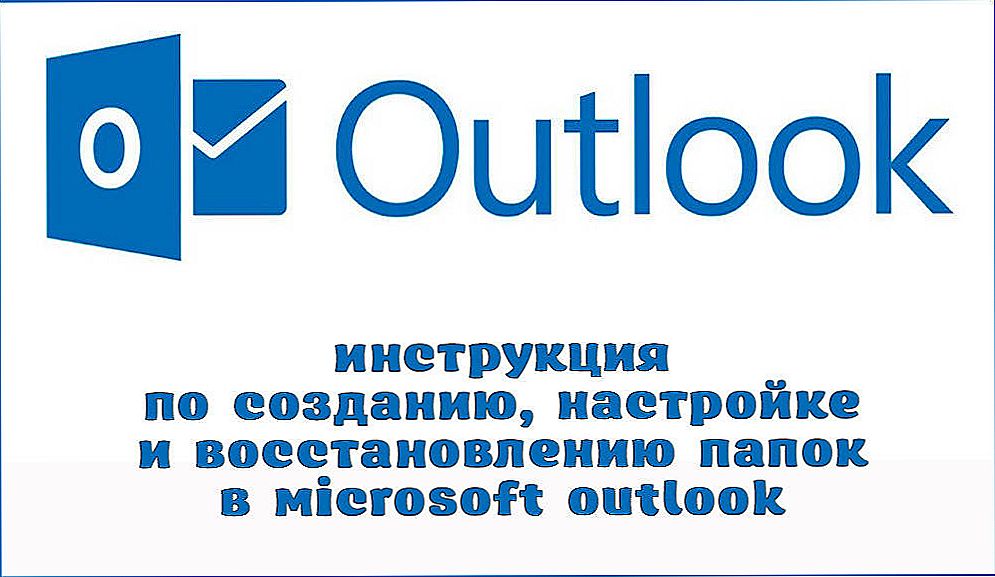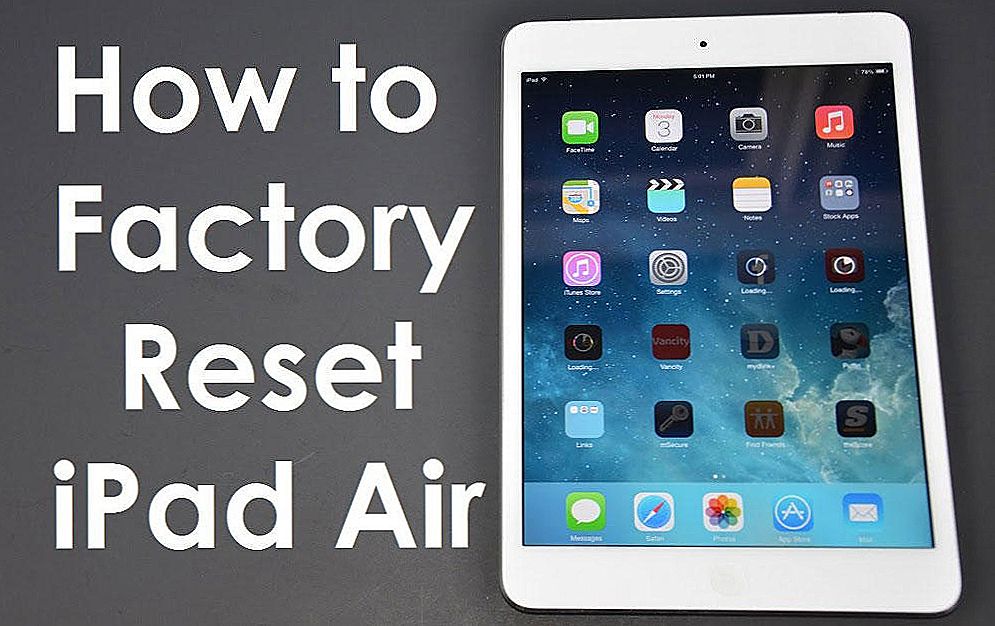Napriek tomu, že router TP-Link Archer C5400 má nainštalovaný veľmi jednoduchý panel s rovnicami, je možné ho nakonfigurovať z mobilného zariadenia (prostredníctvom proprietárnej aplikácie) a detailný sprievodca s obrázkami v súprave, stále som sa rozhodol pripraviť moje inštrukcie na konfiguráciu tohto smerovača , Ak ste ešte nekupili Archer C5400, ale len si vyberáte smerovač a považujete tento model za jednu z možností, odporúčam vám zoznámiť sa s prehľadom TP-Link Archer C5400.
Konfigurácia každého smerovača môže byť rozdelená na dve etapy: pripojenie všetkých káblov a samotný konfiguračný proces. S pripojením myslím, že všetko je jasné. Teraz ukážem podrobne, ako správne pripojiť Archer C5400. Ale môžete ho nakonfigurovať dvoma spôsobmi:
- Ak je to z počítača alebo prenosného počítača, môžete ho nakonfigurovať prostredníctvom webového rozhrania, ktoré sa otvorí v prehliadači (ako bežná lokalita). Toto je možnosť, ktorú zvážime v článku.
- Ak je to zo smartphonu alebo tabletu, najlepšie je použiť vlastnú aplikáciu od spoločnosti TP-Link, ktorá sa nazýva Tether. Nie, môžete ho nakonfigurovať prostredníctvom prehliadača, ale je to oveľa pohodlnejšie prostredníctvom aplikácie. Smerovač môžete tiež ovládať neskôr prostredníctvom tejto aplikácie.Na to nebudeme podrobne vysvetľovať, ako som už napísal o tejto aplikácii v článku: TP-LINK Tether program: nastavenie a správa smerovača Tp-Link.
Po prvé, pripojte náš TP-Link Archer C5400. Pripojte kábel k napájaciemu zdroju, zapojte ho a zapojte do smerovača. V portu WAN (Internet) pripojte internet. A na jednom z 4 LAN portov pripojte kábel (je súčasťou dodávky) k notebooku alebo počítaču.

Ak nemôžete pripojiť smerovač k počítaču pomocou kábla, môžete sa pripojiť k sieti Wi-Fi. Názov továrenskej siete (SSID) a továrenské heslo (bezdrôtové heslo / PIN) nájdete na štítku na spodnej časti smerovača.

Stav siete môže byť "Žiadne internetové pripojenie". To je normálne, pretože smerovač ešte nie je nakonfigurovaný. V niektorých prípadoch môže internet okamžite fungovať. Skontrolujte, či je v počítači aktivované iba jedno pripojenie. Len smerovač. V opačnom prípade nebudeme môcť zadať nastavenia.
Konfigurujte TP-Link Archer C5400
Ak sa pozriete na nálepku na spodnej časti routeru, môžete vidieť adresu http://tplinkwifi.net. Toto je adresa, kde môžete zadať nastavenia smerovača TP-Link. Ako to urobiť, povedal som v článku: tplinkwifi.net - zadajte nastavenia smerovača. Aj v nastaveniach môžete prejsť na 192.168.0.1.Stačí otvoriť ľubovoľný prehliadač, zadajte túto adresu do panela s adresou (a nie na pruhu vyhľadávania!) A stlačte kláves Enter.
Okamžite odporúčame zmeniť jazyk webového rozhrania. Aj na prvej stránke TP-Link Archer C5400 nám ponúkne nastavenie hesla, ktoré budeme musieť zadať neskôr pri vstupe do ovládacieho panela. Toto heslo nie je pre sieť Wi-Fi (viac o tom neskôr). Toto heslo je potrebné na ochranu nastavení smerovača. Prišiel nám heslo, zadajte ho dvakrát a kliknite na tlačidlo "Začíname".

Sekcia "Rýchle nastavenie" sa okamžite otvorí. V prvom kroku musíte zadať časové pásmo.

Ďalšie veľmi dôležité nastavenia! Pripojenie k internetu. Musíte vybrať typ pripojenia k internetu a nastaviť všetky parametre, ktoré sa vyžadujú na pripojenie.
Možno neviete, aký typ internetového pripojenia váš poskytovateľ internetových služieb používa. Môžete zavolať na podporu a požiadať alebo kliknúť na tlačidlo "Automatická detekcia". Je pravda, že neexistuje žiadna záruka, že typ bude správne definovaný.
Ak máte PPPoE, L2TP, PPTP, potom v ďalšom kroku musíte nastaviť používateľské meno a heslo (poskytovateľ ich vydá). Ak je Static IP, musíte zaregistrovať adresy. A ak je dynamická IP (ako moje), nemusíte nakonfigurovať nič.

Výberom položky "Dynamic IP" sa zobrazí výzva na klonovanie MAC adresy. Ak váš poskytovateľ nezaväzuje na adresu MAC, ponechajte položku "NEKONČAJTE MAC adresu." Ak existuje väzba a smerovač je teraz pripojený pomocou kábla k počítaču, ku ktorému bol pripojený internet, nastavíme "Klonovať MAC adresu aktuálneho počítača".

V ďalšom okne je potrebné nastaviť nastavenia siete Wi-Fi. Názov siete a heslo. Pre každú z troch sietí, pretože router je trojpásmový. V prípade potreby môžete vypnúť určitú sieť Wi-Fi, ak ju nepotrebujete. Napríklad jedna sieť v rozmedzí 5 GHz. Heslo môže byť nastavené rovnako pre všetky siete Wi-Fi. Pozri napríklad moje nastavenia na snímke obrazovky nižšie.

Skontrolujeme všetky nastavenia a klikneme na tlačidlo "Uložiť".

Počkajeme trochu a uvidíme okno s návrhom na prihlásenie pod ID TP-LINK. Ak chcete, môžete si vytvoriť účet a prihlásiť sa do svojho účtu. Ale to nie je nutné, stačí kliknúť na tlačidlo "Prihlásiť sa neskôr".

Dokončenie TP-Link Archer C5400 Setup!

Webové rozhranie a okno "Mapa siete" sa okamžite otvoria.

Odtiaľ môžete spravovať svoj smerovač. Zmeňte nastavenia, upravte rôzne funkcie, zobrazte a ovládajte pripojené zariadenia a oveľa viac.Rozhranie v ruštine je veľmi jednoduché a príjemné. Pochopenie, že to nie je vôbec ťažké. A napriek tomu na každej stránke je tlačidlo vo forme otazníka (?) Kliknutím naň sa v nastaveniach na tej istej stránke objavia podrobné pokyny. Veľmi pohodlné.
Ak máte nejaké otázky týkajúce sa konfigurácie TP-Link Archer C5400, môžete ich nechať v komentároch. Nezabudnite odpovedať a v prípade potreby doplniť článok.